Maria scrie: Ben, îmi place site-ul tău! Am o întrebare. Cum se codifică în culori evenimentele din iOS 7.1 Calendar pe iPhone-ul meu? Ați menționat că puteți codifica evenimentele în culori, dar nu existau linkuri pentru informații suplimentare.
Bună Maria! O întrebare grozavă și îmi pare rău că nu am intrat în mai multe detalii în articolul de zilele trecute.
În orice caz, da – puteți codifica în culori evenimentele din Calendar direct de pe iPhone sau iPad și este ușor de făcut.
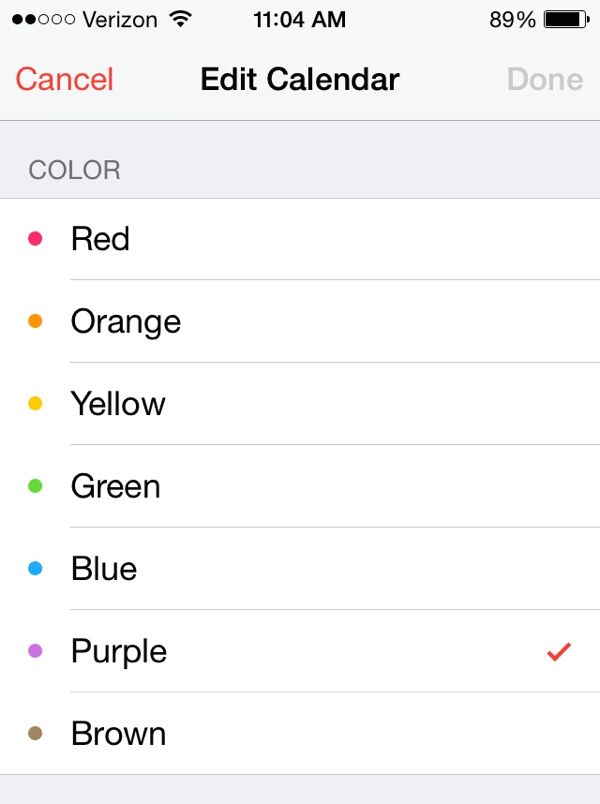
Doar pentru a fi clar, ceea ce vom face este să codificăm în culori calendarele individuale din aplicația Calendar iOS – adică acasă, la serviciu, ziua de naștere și diverse alte calendare pe care le-ați configurat.
După ce ați codificat prin culoare un calendar, toate evenimentele pentru acel calendar vor apărea în culoarea corespunzătoare.
Iată care este șmecheria…
- Declanșați aplicația Calendar, mergeți la oricare dintre diferitele vizualizări (Zi, Lună, Listă), apoi atingeți butonul Calendare din partea de jos a ecranului.
- În continuare, veți vedea o listă cu toate calendarele de pe iPhone sau iPad. Vedeți micile butoane „i” din dreapta fiecărui calendar? Atingeți unul dintre ele pentru a vizita ecranul Editare calendar.
- Derulați în jos până la secțiunea Culoare și alegeți o nouă culoare.
- Totu-i gata? Atingeți butonul Terminat.
Acum, aplicația Calendar este sincronizată cu Mac-ul dvs. prin iCloud? Dacă da, țineți cont de faptul că schimbarea culorii unui calendar de pe iPhone sau iPad o va schimba și pe Mac.
De asemenea, încă un lucru: în timp ce puteți codifica în culori calendarele din iCloud sau Yahoo, nu pare să existe o modalitate de a codifica manual în culori un calendar Google sincronizat. Nu mă întrebați de ce.
Tip bonus
Vreți să adăugați un calendar – sau să ștergeți unul, dacă tot veni vorba?
Atingeți butonul Calendars (Calendare) din partea de jos a ecranului, atingeți Edit (Editare) în colțul din stânga sus în următorul ecran, derulați în jos și atingeți Add Calendar (Adăugare calendar).
Pentru a șterge un calendar (și toate evenimentele sale – atenție!), atingeți din nou butonul Calendars (Calendare), atingeți „i” din dreptul calendarului pe care doriți să îl ștergeți, derulați până jos și atingeți butonul Delete Calendar (Ștergere calendar).
Click aici pentru mai multe sfaturi pentru iOS!